Als je veel tijd op YouTube doorbrengt, zie je misschien iets met de naam 8D Audio verschijnen in je aanbevolen video's? Hoe kan audio acht dimensies bezitten? Dit bericht onderzoekt elke dimensie van 8D-audio. Wilt u een video mengen met 8D-audio? Probeer MiniTool MovieMaker.
Er wordt aangenomen dat veel gebruikers van WhatsApp een bericht hebben ontvangen waarin staat:"Het is de nieuwe muziek van de Pentatonix, gecomponeerd met 8D-technologie. Luister er alleen naar met een koptelefoon. Het zal de eerste keer zijn dat je naar dat nummer luistert met je hersenen en niet met je oren. Je voelt de muziek van buitenaf en niet van de koptelefoon. Voel de effecten van deze nieuwe technologie.”
Dus, wat is 8D-audio? Laten we er meer informatie over weten.
Over 8D Audio
Wat is 8D-audio?
8D-audio gebruikt het principe van binaurale opname om onze hersenen te misleiden en ons te laten denken dat geluid van verschillende locaties in de driedimensionale ruimte komt. Na 8D-verwerking zal het nummer de indruk wekken dat je in het midden van de kamer staat.
Het verwerken van uw favoriete nummer in een 8D-versie kan u een nieuwe manier van genieten bieden. Het kan echter ook duizeligheid en misselijkheid veroorzaken.
Gerelateerd artikel:Top 8 beste audioversterkers om de audiokwaliteit te verbeteren
Waar kan ik 8D-audio vinden
YouTube is misschien wel de gemakkelijkste plek om 8D-audiotracks te vinden. Google is een andere bibliotheek die geen abonnementen vereist en meer dan 10 miljoen 8D-muziektracks heeft. Ook de catalogus van 8D-audiotracks op de abonnementsstreamingdiensten (zoals Apple Music en Spotify) groeit.
Hoe maak je 8D-audio
Hoe maak je 8D-audio? Eigenlijk kun je elk nummer in zijn 8D-versie veranderen door geluidsbewerkingssoftware zoals Audacity te gebruiken. Audacity is een gratis platformonafhankelijke geluidseditor, beschikbaar op Windows, Mac, Linux en andere besturingssystemen.
Stap 1. Start Audacity op uw pc
Download Audacity van de officiële website, volg de instructies om het te installeren en dubbelklik vervolgens op het bureaubladpictogram om het te openen.
Stap 2. Een audiobestand importeren
Sleep het gewenste audiobestand naar het programma en importeer hetzelfde bestand opnieuw.
Stap 3. Een richtingseffect toepassen
Pas de Pan-instelling aan de linkerkant van de track aan om het volume van het rechterkanaal te verlagen, zodat de eerste track alleen hoorbaar is via de linkerhoofdtelefoonluidspreker. Verlaag op dezelfde manier het volume van het linkerkanaal van de tweede track, zodat het alleen hoorbaar is via de rechterhoofdtelefoonluidspreker.
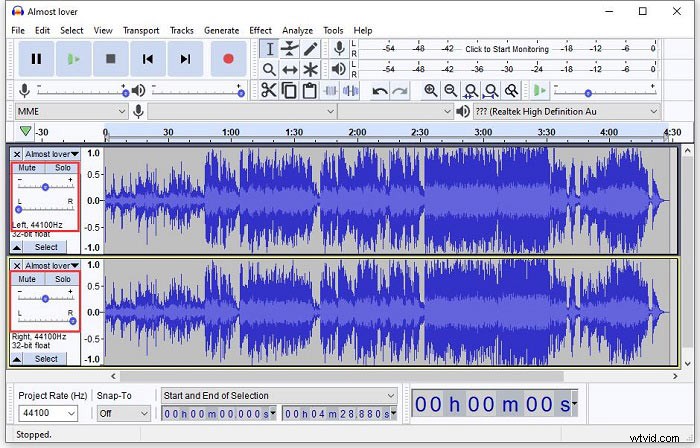
Stap 4. Een galmeffect toevoegen
Om de 8D-audio meer omgeven te laten voelen, drukt u op de Ctrl + A toetsen en selecteer vervolgens de Reverb optie uit de Effecten drop-down menu. Kies de standaard galminstellingen en druk op Toepassen .
Stap 5. 8D-audio optimaliseren
Selecteer de Envelop hulpmiddel. Verlaag in het begin het volume van de eerste track terwijl u het volume op de tweede track gelijk houdt. Na een paar seconden in de muziektrack, verhoogt u het volume van de eerste en verlaagt u het volume van de tweede track.
Stap 6. Exporteer het 8D-audiobestand
Als u tevreden bent met het resultaat, gaat u naar Bestand> Exporteren om uw 8D-audiobestand op uw apparaat op te slaan.
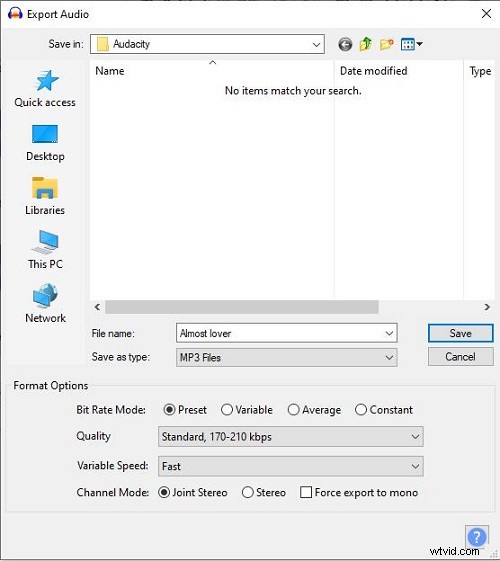
Aanbevelen:Discord Audio opnemen - Opgelost
Kortom
Heb je na het lezen van dit artikel een beter begrip van 8d audio? Als je er vragen of suggesties over hebt, laat het ons dan weten via [email protected] of deel ze in de comments hieronder.
